دعونا نواجه الأمر: فقدان الصور أمر مزعج؛ فبينما يمكنك دائماً إعادة تثبيت نظام التشغيل والتطبيقات، فإنه من الصعب جداً استرجاع الصور بعد حذفها من الكمبيوتر، ومع ذلك، هذا ليس مستحيلاً. باختيار واحدة من الطرق أدناه، واتباع التعليمات، تستطيع استرداد معظم -إن لم يكن كل- الصور المحذوفة مؤخراً، دون تفكيك جهاز الكمبيوتر أو دفع رسوم باهظة الثمن لمحترف لاسترداد الصور المحذوفة نيابةً عنك.
استرجاع الصور المحذوفة باستخدام برنامج استعادة الصور
يعد برنامج استعادة الصور الطريقة الوحيدة لاستعادة الصور المحذوفة على نظام التشغيل ويندوز؛ والتي لا يمكن العثور عليها في سلة المحذوفات في حال كانت مُفرغةً، وعدم وجود نسخة احتياطية. يُعتبر برنامج «Disk Drill» أحد أفضل خيارات برامج استرجاع الصور بعد حذفها من الكمبيوتر، لأنه يوفر العديد من طرق الاسترداد المختلفة، ويدعم مجموعةً متنوعةً من تنسيقات ملفات الصور؛ مثل «JPG» ،«PNG» ،«TIFF» ،«RAW» ،«DNG» ،«R3D»، وغيرها، وهو سهل الاستخدام بشكل استثنائي.
أفضل ما في الأمر أنه يمكنك استخدام البرنامج لاستعادة ما يصل إلى 500 ميغابايت مجاناً، حتى تتمكن من معرفة مدى نجاحه قبل أن تدفع أية أموال.
- قم بتنزيل التطبيق وتثبيته وفتحه.
- حدد جهاز التخزين الذي تريد استرداد الصور المحذوفة منه.
- انقر فوق البحث عن البيانات المفقودة.
- انتظر حتى ينتهي البرنامج من المسح، وانقر فوق مراجعة العناصر التي تم العثور عليها.
- قم بتصفية النتائج حسب الفئة لمشاهدة الصور فقط.
- حدد الصور التي تريد استردادها؛ إذ يمكنك النقر فوق أيقونة المعاينة لمعاينة الصور المحذوفة قبل استعادتها.
- انقر على زر الاسترداد.
كيفية استرجاع الصور من نسخة ويندوز الاحتياطية
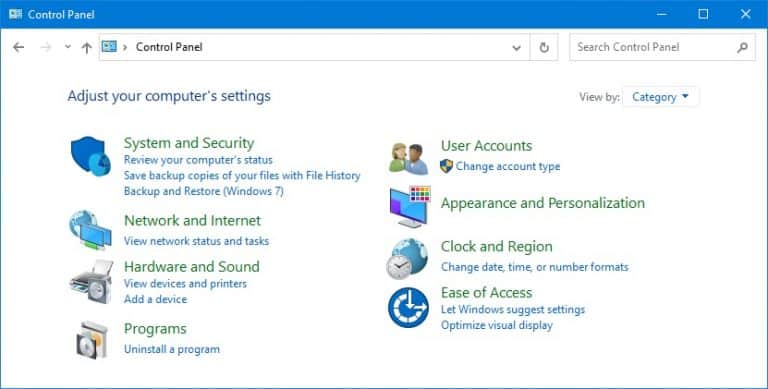
هناك سبب وجيه يجعل الخبراء ينصحون باستمرار بأهمية النسخ الاحتياطية؛ إنها تعمل دائماً، فإذا كنت تستفيد من ميزات النسخ الاحتياطي الموجودة في نظام التشغيل ويندوز، فأنت محظوظ لأنه من المفترض أن تتمكن بسهولة من استعادة جميع الصور المحذوفة. اتبع هذه الخطوات لاسترداد الصور باستخدام محفوظات ملفات ويندوز:
- افتح قائمة ابدأ، واكتب «استعادة ملفاتك باستخدام محفوظات الملفات» أو «Restore your files with File History»، واضغط على «Enter».
- ابحث عن الصور المحذوفة وحدد الإصدار الذي تريد استعادته باستخدام الأسهم.
- انقر فوق رمز الاستعادة لاستعادة الصور المحذوفة إلى موقعها الأصلي.
أما إذا كانت نسخة الويندوز لديك أقدم من «ويندوز 10»، اتبع هذه الخطوات لاسترداد الصور من النسخ الاحتياطية القديمة لصور النظام:
- اذهب إلى لوحة التحكم.
- انتقل إلى النظام والأمان، ومن ثم النسخ الاحتياطي والاستعادة.
- انقر فوق استعادة ملفاتي.
- حدد الصور المحذوفة وانقر فوق التالي.
- اختر المكان الذي تريد استعادة الصور المحذوفة فيه وانقر فوق استعادة.
استعادة الصور المحذوفة عبر سجل النظام
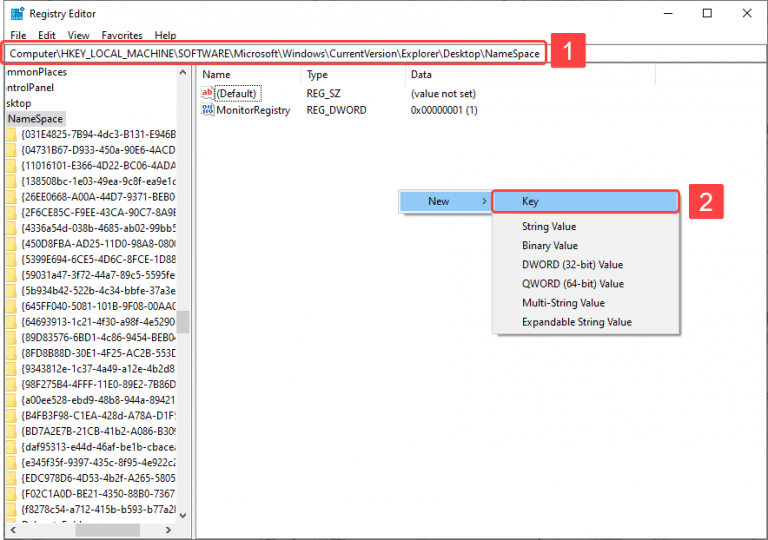
إحدى الطرق الأقل شهرةً لاستعادة الصور المحذوفة على نظام التشغيل ويندوز هي باستخدام سجل النظام؛ وهو عبارة عن قاعدة بيانات ضخمة حيث يقوم نظام ويندوز بتخزين إعدادات مختلفة عميقة المستوى، استخدم هذه الطريقة إذا لم تتمكن من استعادة الصور المحذوفة باستخدام الطرق السابقة، لكن يجدر التنبيه إلى أن هذه الطريقة لن تعمل إذا كان تم تحديد الخيار «عدم نقل الملفات إلى سلة المحذوفات. إزالة الملفات فور حذفها» في خصائص سلة المحذوفات عندما تم حذف الصور.
- افتح قائمة ابدأ، واكتب «regedit»، واضغط على «Enter».
- قم بإدخال المسار التالي في المستطيل بالأعلى:
HKEY_LOCAL_MACHINESOFTWAREM MicrosoftWindowsCurrentVersionexplorerDesktopNameSpace - انقر بزر الماوس الأيمن في أي مكان في الجزء الأيمن وحدد «جديد»، ومن ثم «مفتاح».
- اكتب «645FF040-5081-101B-9F08-00AA002F954E»، ثم اضغط على «Enter».
- أغلق محرر التسجيل وقم بتسجيل الخروج.
- قم بتسجيل الدخول مرة أخرى، ويجب أن ترى رمز سلة المحذوفات قد تمت استعادته على سطح المكتب.
نصائح بخصوص استرجاع الصور بعد حذفها من الكمبيوتر

سيكون من الرائع أن تنجح جميع وظائف استعادة البيانات، لكن لسوء الحظ، لا يوجد شيء مضمون عندما يتعلق الأمر باستعادة البيانات، لأن هناك العديد من العوامل التي تؤثر على فرصتك في استعادة الصور المحذوفة على نظام التشغيل ويندوز؛ والتي لا يمكن رؤيتها.
يعد فهم هذه العوامل ضرورياً لتجنب ارتكاب خطأ فادح عند استعادة الملفات المحذوفة، واحتمال تعريض أية فرصة لاسترداد ناجح للخطر. بالنسبة للبعض قد تكون بديهية، لكن التجربة تخبرنا أن حتى مستخدمي ويندوز المتمرسين يميلون إلى نسيانها.
قم بإنشاء نسخة احتياطية مقدماً
يجب أن تتوقع دائماً فشل أي جهاز تخزين -سواء كان محرك أقراص ثابتاً أو «SSD» أو بطاقة ذاكرة أو محرك أقراص فلاش «USB»- في أي لحظة؛ مما يستوجب وجود نسخة احتياطية موثوقة لديك مخزنة في مكان آمن لكي تستطيع استرجاعها عند حدوث ذلك.
لا تقم بإلغاء تجزئة محرك الأقراص
يمكن القول إن إلغاء التجزئة هو أحد أسوأ الأشياء التي يمكنك القيام بها لجهاز التخزين الخاص بك إذا كنت تحاول استرداد الصور أو الملفات الأخرى منه؛ نظراً لأنه أثناء إلغاء التجزئة، يتم نقل جميع البيانات تقريباً إلى مكان مادي مختلف على جهاز التخزين؛ لذلك فمن المؤكد تقريباً أن الصور التي تحاول إلغاء تجزئتها سيتم استبدالها وتصبح غير قابلة للاسترداد. في نظام التشغيل «ويندوز 10»، يتم تحسين محركات الأقراص افتراضياً كل أسبوع، ولكن يمكنك تغيير هذا الإعداد من تطبيق «Defragment and Optimize Drives».
لا تكتب بيانات جديدة أبداً في المكان الذي يحتوي على بيانات مفقودة
عندما تكتب بيانات جديدة على جهاز تخزين، فإنك تقوم بالكتابة فوق بعض الملفات المحذوفة التي لا تزال موجودة فعلياً على جهاز التخزين، على الرغم من عدم تمكن ويندوز من رؤيتها بعد الآن. إذا كنت قد حذفت مؤخراً مجموعةً من الصور التي تريد الآن استعادتها بشدة، فتجنب كتابة أية بيانات جديدة على جهاز التخزين حيث كانت موجودة قبل حذفها، يمكن حتى لملف واحد صغير أن يزيل أية فرصة ناجحة لاستعادة صورة قيّمة، إن الأمر لا يستحق المخاطرة.
اقرأ أيضاً: يمكن تحريرها: طرق استرجاع الملفات المشفرة بفيروس الفدية

